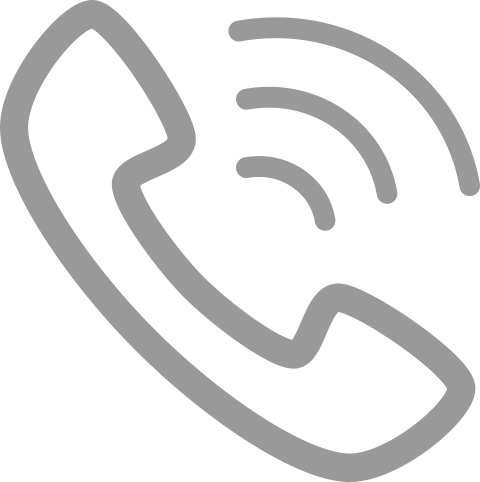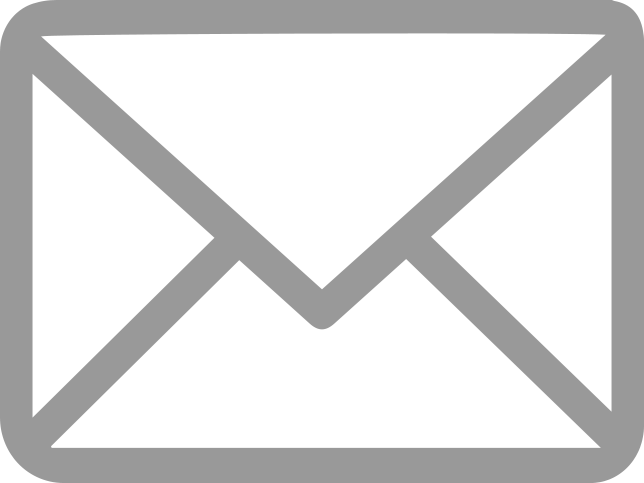全文字数1538 | 阅读需要4分钟
关键词:shutdown、远程关机
导读
在测试测量中,有时会遇到需要使用局域网远程开机或关机的情况。上一期已经介绍了远程开机的相关内容,本期来聊聊远程关机的基础操作以及一些常见的问题。
远程关机操作
利用WIN7系统自带的shutdown命令可以实现远程关机,下面来介绍该指令如何使用。
首先,我们控制端和被控制端的两台PC需要在同一个局域网下,确认可以ping通。在局域网远程开关机(上)测量小百科中,我们已经知道如何获取被控制端的IP地址了。在控制端的PC上,打开cmd,输入:>shutdown /m ip地址或计算机名 /s 指令。
其中,shutdown即为关机指令,/m computer 为指定目标计算机,/s为关闭计算机【1】。
运行该命令成功后,被控制端的PC会显示将在一分钟后关机。
在关机前运行>shutdown /m [ip地址或计算机名] /a 指令可以取消关机。
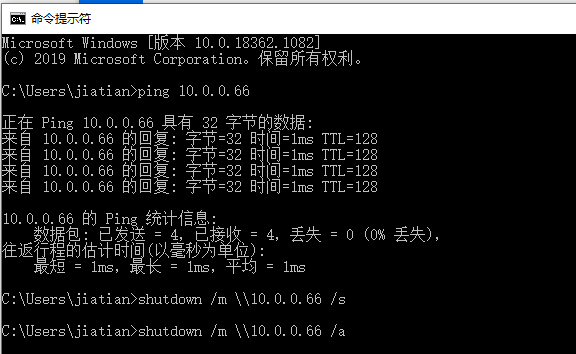
图 1 远程关机指令
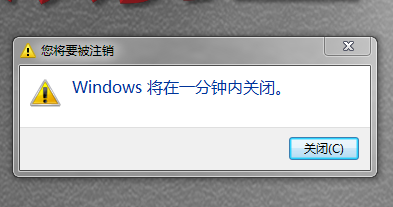
图 2 被控制端PC显示界面
常见问题
实际操作时大多数用户用起来都会遇到各种问题,下面我们来列举一些问题和解决办法,下面的配置均在被控制端PC上操作。
1.系统权限不够:
解决办法:在系统组策略中添加Guest为“允许远程关机”。
具体操作:组策略>计算机配置>Windows设置>安全设置>本地策略>用户权限分配>"从远程系统强制关机"下添加用户“Guest”帐户
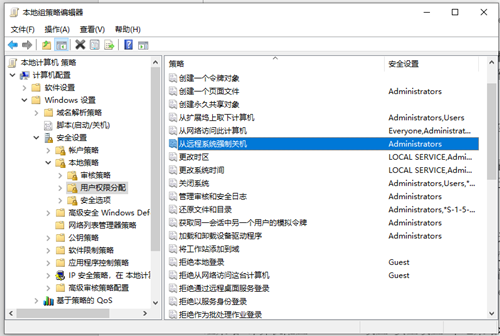
图 3 在系统组策略中添加Guest为“允许远程关机”界面
2.拒绝访问:
A:两计算机都使用Administrator帐户且均没有设定密码(说明用户权限仍受阻)。
解决办法:疏通用户网络访问权限受阻。
具体操作:组策略>计算机配置>Windows设置>安全设置>本地策略>安全选项>“帐户: 使用空密码的本地帐户只允许进行控制台登录” 设置为“已禁用”。这样即使空密码的帐户也能相互访问了。
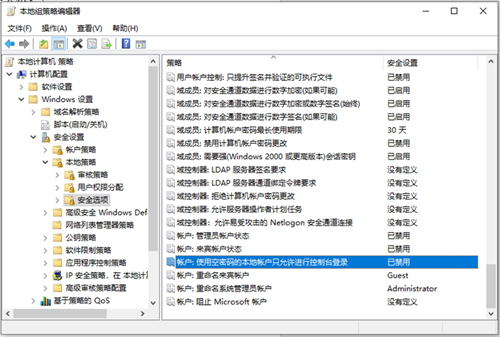
图 4 “帐户: 使用空密码的本地帐户只允许进行控制台登录”配置界面
B:两帐户都设置了密码,提示无法访问。
解决办法:将两台计算机的帐户和密码均设置为相同,这样就可以实现远程关机了。
C:两帐户均设置密码,且密码不同,可是仍希望实现远程关机。
具体操作:组策略>计算机配置>Windows设置>安全设置>本地策略>安全选项>“网络访问: 本地帐户的共享和安全模型”将其设置为“仅来宾”。
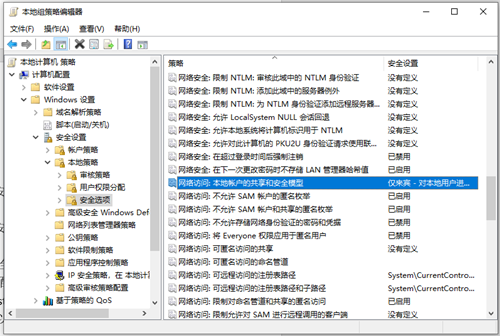
图5 “网络访问: 本地帐户的共享和安全模型”配置界面
设置好“仅来宾”后仍需设置下面的参数,才有效。
组策略>计算机配置>Windows设置>安全设置>本地策略>安全选项>“帐户: 来宾帐户状态”
需设置为“已启用”
组策略>计算机配置>Windows设置>安全设置>本地策略>安全选项>“帐户: 重命名来宾帐户”
需设置为“Guest”
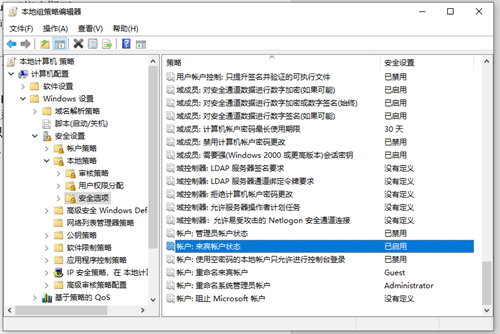
图6 “帐户: 来宾帐户状态”及“帐户: 重命名来宾帐户”界面
D:C方法中,如果想将“网络访问: 本地帐户的共享和安全模型”设置成“经典”模式
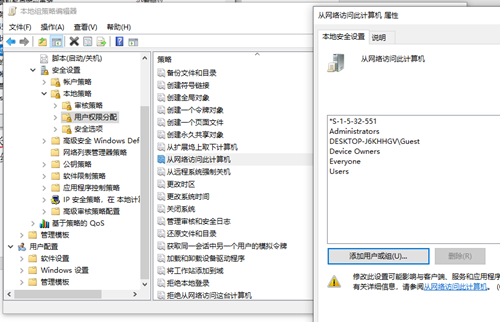
图 7 "从网络访问此计算机"中添加"Guest"帐户界面
但又想实现局域网远程关机,设置方法如下:组策略>计算机配置>Windows设置>安全设置>本地策略>用户权限分配>"从网络访问此计算机"中添加"Guest"帐户即可。
另"拒绝从网络访问此计算机"需要删除“Guest”帐户才可以实现用Guest帐户访问局域网中的计算机。
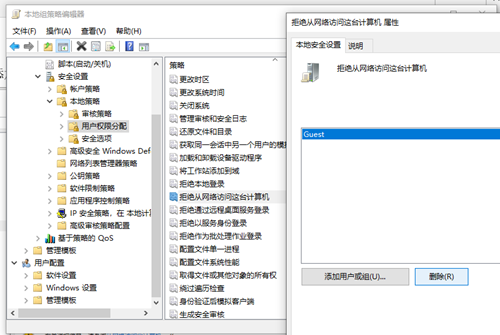
图 8 "拒绝从网络访问此计算机"中删除“Guest”帐户界面
看来win7对计算机的安全性,可是增强了不少。但我们要做的却是降低系统安全性,就能实现远程关机了。
E:也可以单独设置一个管理员帐户用来关机,如设置“power”,密码为“woyaoguanji”组权限可添加系统管理员组中,专门用来关闭远程电脑。只要系统权限中“从远程系统强制关机”中添加刚才的“Power”帐户,也可以实现远程关机。只是这样设置还不需要将"帐户: 使用空密码的本地帐户只允许进行控制台登录”设为已禁用,因为这个帐户是有密码的,当然不受这条策略限制了。
完成设置后运行shutdown命令就可以实现远程关机了。
参考
【1】https ://www.jb51.net/article/72394.htm
【2】测量小百科|局域网远程开关机(上)


Copyright © 2016-2025 JYTEK All Rights Reserved.